Prečo sa BIOS začína, keď je počítač zapnutý a ako vyriešiť problém
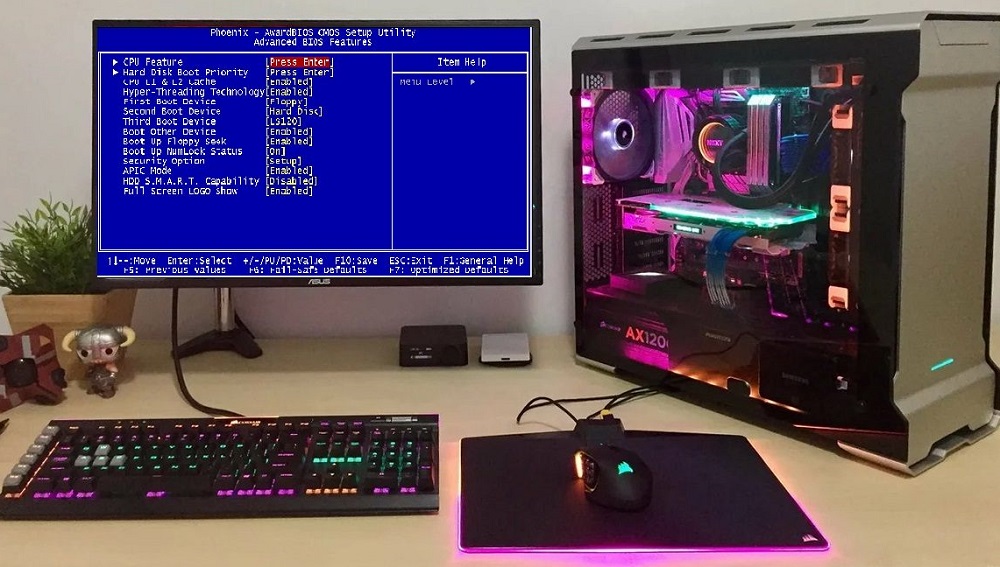
- 1163
- 131
- Ferdinand Zúbrik
Samotná situácia je sama osebe, keď počítač bez používateľa, keď je zapnutý, spustí BIOS, je pomerne zriedkavý. Ak vylúčime náhodné stlačenie kľúča, ktorý iniciuje spustenie mikrooprogramového kódu zodpovedného za prevádzku základného systému vstupu a výstupu (takto sa táto skratka dešifruje), potom sa dá tvrdiť, že ide o skôr vážny problém. Najmä v prípadoch, keď sa vyskytuje často alebo vôbec neumožňuje operačný systém. Ale každý problém má svoje vlastné riešenie av prípade počítača - a nie jeden.
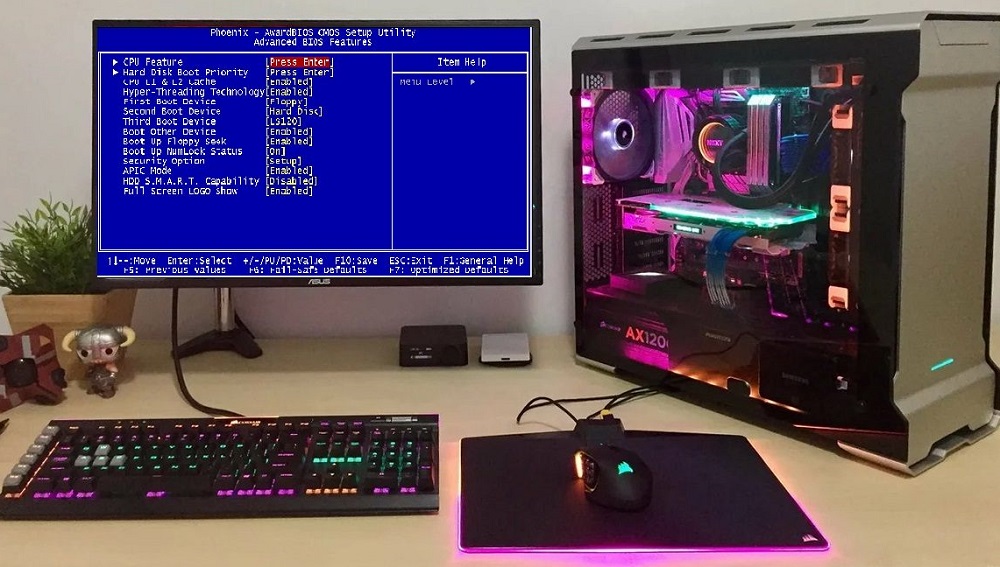
Prečo, keď je zapnutý laptop alebo počítač, začína BIOS
Automatické spustenie systému BIOS je preventívny mechanizmus, vo väčšine prípadov naznačujúcich problémy so železom. Je však potrebné vziať do úvahy, že nie všetci výrobcovia zabezpečujú možnosť zastaviť sťahovanie počítača s otvorením BIOS - v takých prípadoch počítač jednoducho zamrzne alebo prechádza do cyklického reštartu, ktorý ďalej komplikuje diagnózu problému.
Automatický začiatok mikroprogramu, ako to bolo, naznačuje, že nie všetko je v poriadku s počítačom a štandardné spustenie systému je nemožné. Zvážte hlavné príčiny takejto nepríjemnej situácie:
- Banálne lepenie kľúčovej alebo klávesovej poruchy. Klávesniu sa nedá nazývať hermetické zariadenie na zadávanie informácií: v priebehu času, prach a malé odpadky sa nevyhnutne hromadia pod kľúčmi, ktoré sa pri zasiahnutí vlhkosti zmenia na lepkavú autoritu. Ale ak je možné diaľkovú klávesnicu vyčistiť a dokonca aj potom je zďaleka vždy, potom notebooky sú veľmi vážnym problémom, ktorý vedie k kľúče na lepenie. A ak je to kľúč zodpovedný za vstup do systému BIOS, potom tu je skutočný dôvod pre vás;
- Nie každý vie, že nastavenia BIOS sú uložené v energetickej pamäti a zdroj napájania je bežnou batériou vo forme tabliet. Prečo sa pýtaš? Faktom je, že s touto metódou ukladania údajov nie je problém s jeho častými zmenami, a hoci dnes existujú alternatívne riešenia (vezmite rovnakú pamäť bleskov), podľa tradície, všetky základné dosky využívajú práve takúto zastaranú technológiu. Pretože množstvo pamäte, v ktorej sa ukladajú základné nastavenia. Porucha batérie je najbežnejším dôvodom spustenia BIOS pri spustení systému, skúsení používatelia o tom vedia;

- Nastavenia BIOS môžu viesť k rovnakým dôsledkom, napríklad s častým vypínaním elektriny. Zvyčajne, keď je počítač zapnutý, mikroprogram začne testovať zariadenie a porovnáva konfiguráciu PC s hodnotami, ktoré sú zaznamenané v pamäti CMOS závislej od energie. A ak sa nezhodujú v dôsledku zlyhania, BIOS sa automaticky spustí, pravdepodobne s odstúpením správy, ktorá naznačuje zdroj problémov. Ale nie nevyhnutne;
- Nakoniec sa vstup do BIOS vykonáva s vážnymi problémami so železom, ktoré nepovoľujú počítač pracovať v normálnom režime. Príkladom týchto problémov je absencia nosiča s OS, neprijateľné zrýchlenie procesora alebo RAM atď.
Vo väčšine prípadov je problém vyriešený a teraz zistíte, čo pre to robiť.
Ako opraviť otvorenie systému BIOS pri zapnutí počítača
Ak pre niektoré problémy môže byť riešenie jediné (napríklad, ak batéria zje CMO), potom, keď nastavenia zlyhávajú, budete musieť vyskúšať veľa možností skôr, ako nájdete dôvod, prečo sa BIOS otvára a eliminuje, keď ho eliminujú spustenie počítača.
Zahrnutie spustenia CSM (režim kompatibility BIOS/UEFI)
Pripomeňme, že nové počítače používajú vylepšenú verziu BIOS, UEFI. Jeho podpora sa implementuje počnúc systémom Windows 7, ale včasné vydania nemusia podporovať UEFI. V takýchto prípadoch je potrebné zabezpečiť, aby bola aktivovaná funkcia spustenia CSM, iba na zabezpečenie kompatibility so starými operačnými systémami.
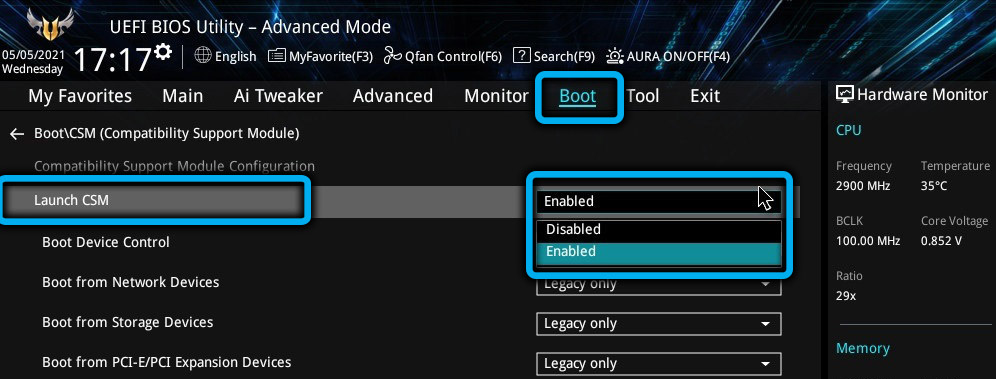
Preto musíme nájsť a deaktivovať možnosť zabezpečeného zavádzania, reštartovať počítač, znova zadajte BIOS, ak takýto vstup nebol vykonaný automaticky a aktivujte funkciu spustenia CSM. Po reštarte by sa počítač mal začať normálne.
Ak zahrnutie spustenia CSM nepomohlo, musíte ísť do časti riadenia bootovania a experimentovať s prepínaním možností prítomných tam (UEFI & Legacy/ Legacyonly/ Uefonily).
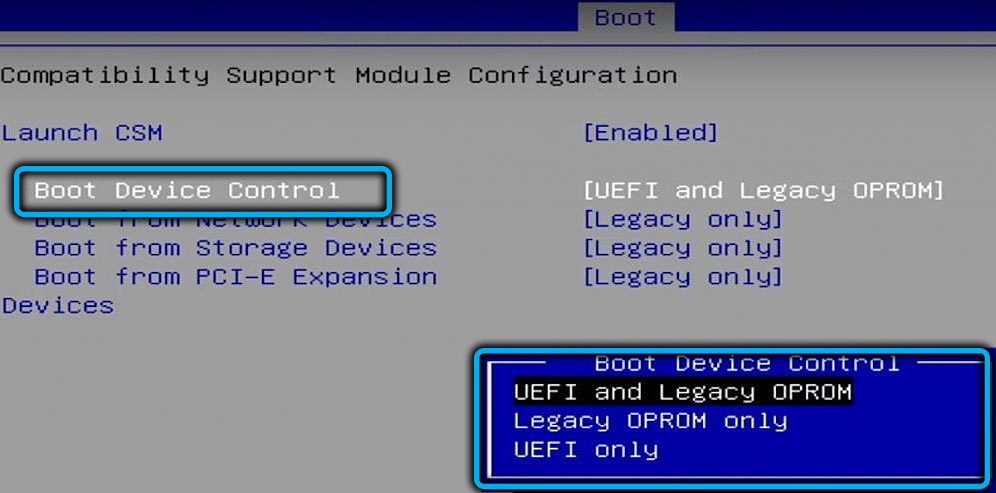
Niektoré BIOS/UEFI môžu mať funkciu výberu typu OS, a ak máte operačný systém, ktorý nepodporuje UEFI, stačí si vybrať možnosť OS OS.
Kontrola diskovej jednotky
Na konci testovania železa BIOS hľadá hlavný záznam zaťaženia na pripojenom systémovom médiu a je to s MBR, ktorý operačný systém načítava. Ak sa MBR nenájde alebo sa jazda nezistí vo fáze testovania, BIOS bude zodpovedajúci.
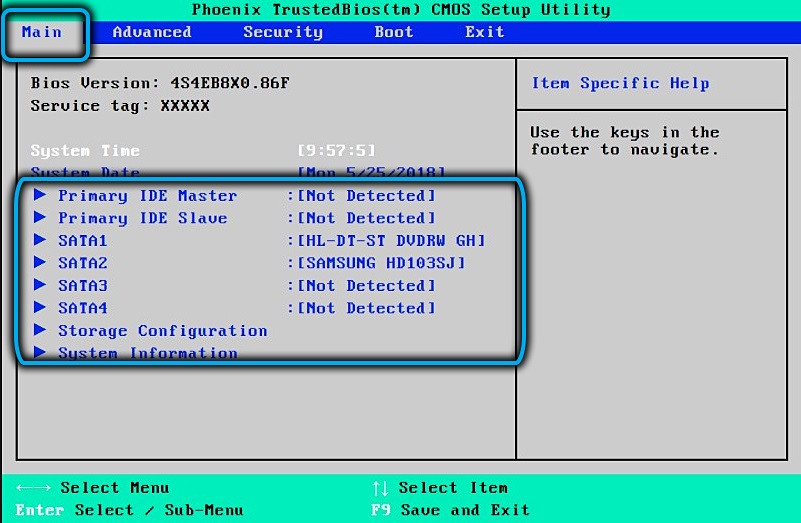
V takýchto prípadoch sa musíte uistiť, že hlavná časť má informácie o pripojených diskoch. Ak takéto záznamy neexistujú, mali by ste sa pokúsiť rozobrať HDD (alebo Solid -State Drive) a vložiť ho do iného počítača, aby ste sa uistili o jeho fyzickom zdraví.
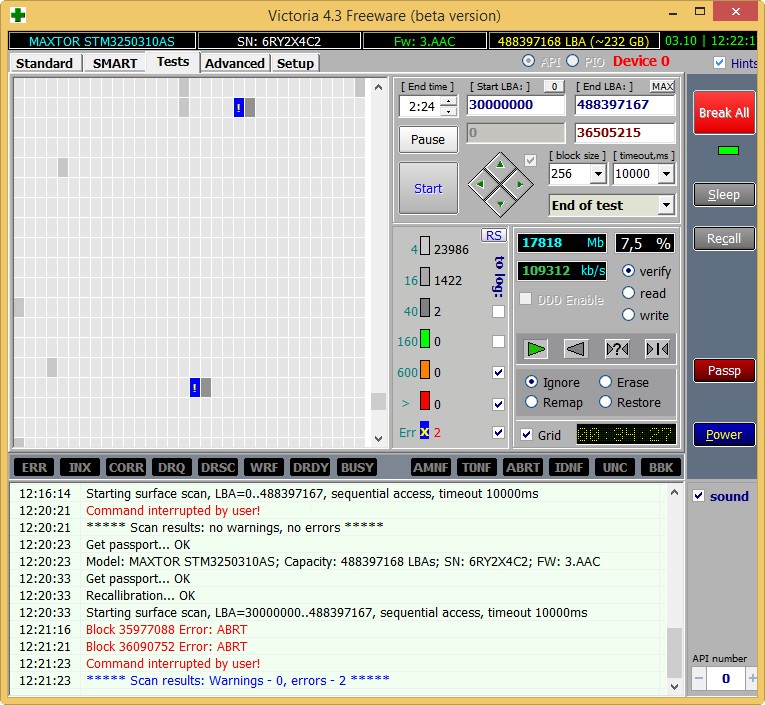
Druhou možnosťou je načítať z nosiča bootovania a spustiť zľavový užitočnosť diskov, napríklad Victoria (vyžaduje dostupnosť príslušných skúseností) alebo Crystaldiskinfo. V prípade významných problémov musí byť jazda vymenená.
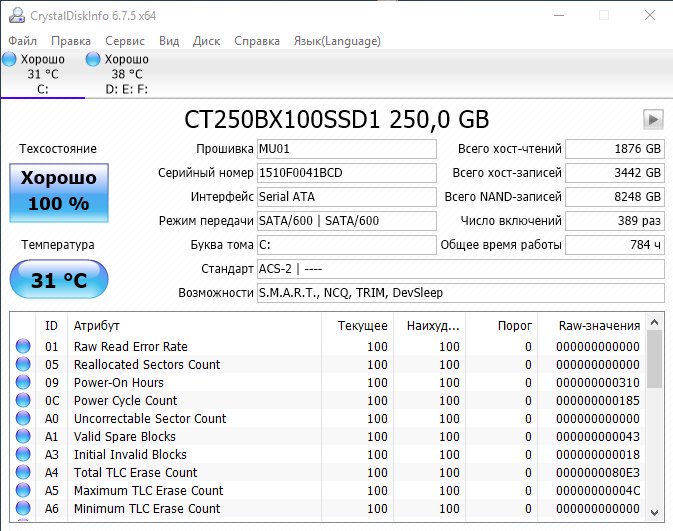
Kontrola pripojenia diskového pohonu
Ak disk nie je určený, existuje šanca, že funguje, vyskytli sa jednoducho problémy s rozhraním: montáž vlaku spájajúceho akumulátor s základnou doskou oslabil.
Vypnite počítač, odstráňte bočný kryt, odpojte vlak, presvedčte nás o neprítomnosti prachu na konektoroch konektorov, znova ho pripojíme, uistite sa, že spoločnosť BIOS uvidela disk. Ak nie, snažíme sa pripojiť vlak s iným konektorom na základnej doske alebo použiť iný kábel, nový alebo ten, ktorý presne funguje.

Nastavenia BIOS Reset
Pomerne často sa BIOS spustí, keď je počítač/notebook zapnutý v dôsledku zlyhania nastavení, ku ktorému došlo v dôsledku straty energie alebo nesprávneho vypnutia počítača. Niekedy úmyselné experimenty s nastaveniami mikroprogramu vedú k rovnakým výsledkom (zvedavosť - kvalita je užitočná, ale nie vždy).

Ošetrené je celkom jednoduché: v časti „Exit“ by mal existovať predvolený parameter načítania, vyberte ho, stlačte Enter a potvrdiť náš výber.
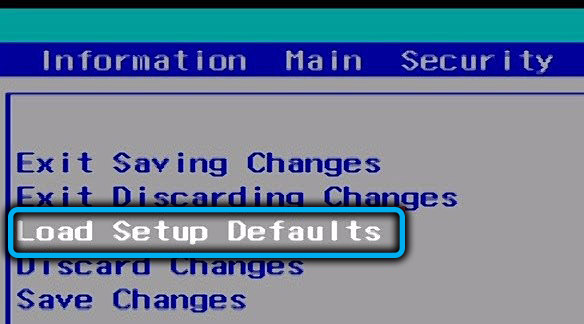
V niektorých prípadoch musíte vypustiť do nastavení továrenských nastavení odstrániť a uviesť batériu, ktorá zaručuje, že odzrkadľuje nastavenie používateľov.
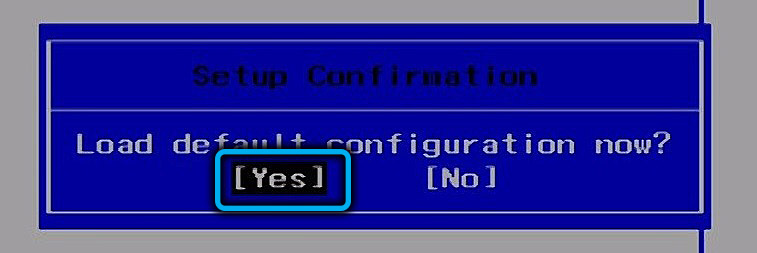
Výmena batérií
Ak pri zapnutí, počítač neustále vstupuje do BIOS, ale po jeho opustení počítač funguje normálne - to naznačuje sejú batériu. Ak počítač normálne pracuje s výrobnými nastaveniami, potom jediným prejavom takejto poruchy bude zlyhanie nastavení dátumu a času, ak nie, potom je možná správa ako CMOS CHECTSUM.
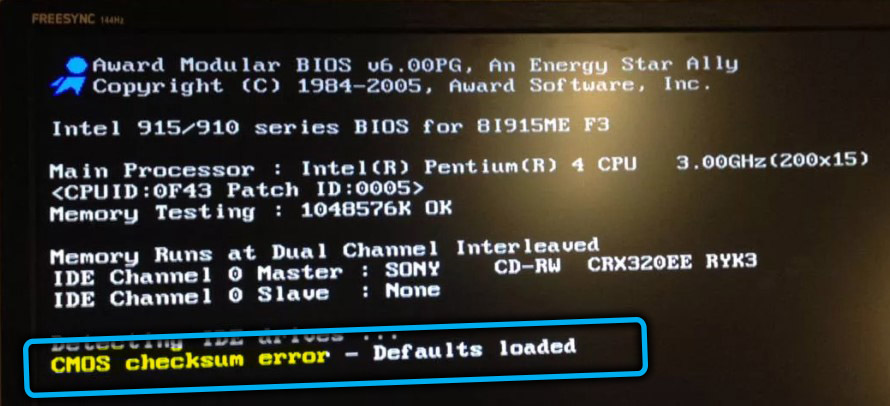
Problém je „ošetrený“ výmenou batérie, zatiaľ čo nákup prvku energie by mal byť iba rovnakým typom, zameraný na jej označenie.
Nastavenia sekcie zavádzania (nastavenie správnej priority na stiahnutie)
Z času na čas existujú situácie, ktoré si vyžadujú zmenu v poradí načítania OS (napríklad pri načítaní z flash jednotky alebo iného disku) a často používatelia zabudli vrátiť správne nastavenia. V takýchto prípadoch sa spoločnosť BIOS snaží riadiť sa zavedenou prioritou, ale bez nájdenia nakladacej jednotky flash sa automaticky začne. Všetko, čo musíme urobiť, aby sme problém vylúčili.
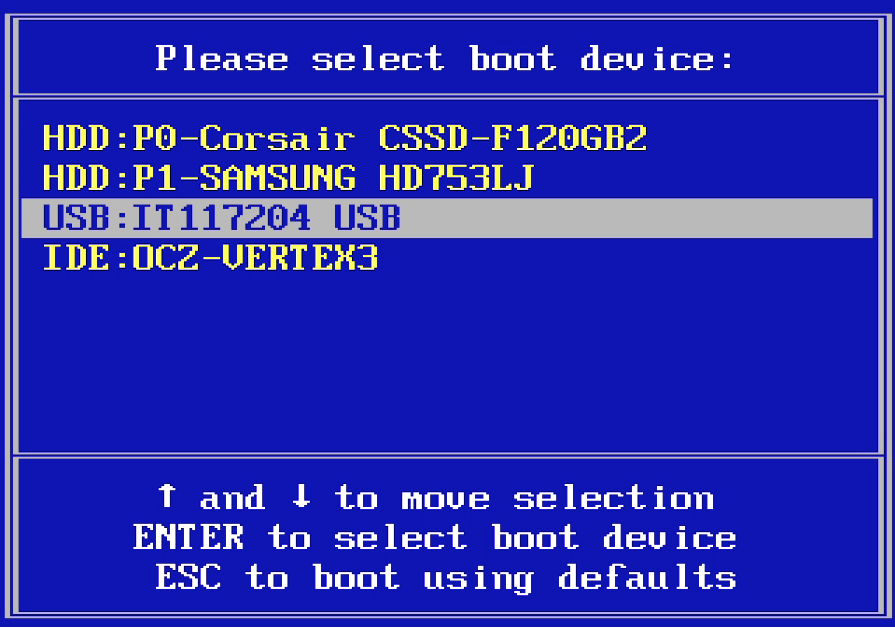
Prázdny disk (na ktorom neexistuje žiadny operačný systém)
Poškodenie systému systému nemusí byť nevyhnutne hardvér: Systém súborov je zle chránený pred manipuláciou s vlastníkom alebo externými vplyvmi, a ak sú súbory súvisiace s operačným systémom poškodené, jeho sťahovanie sa stane nemožným. V takýchto prípadoch stačí preinštalovať OS.
Kontrola klávesnice
Ako sme už povedali, kľúče sa môžu v priebehu času začať držať, najmä pre zriedkavo používané kľúče, ktoré zahŕňajú tlačidlá hovorov BIOS (DEL, F2 alebo iné, v závislosti od verzie BIOS).
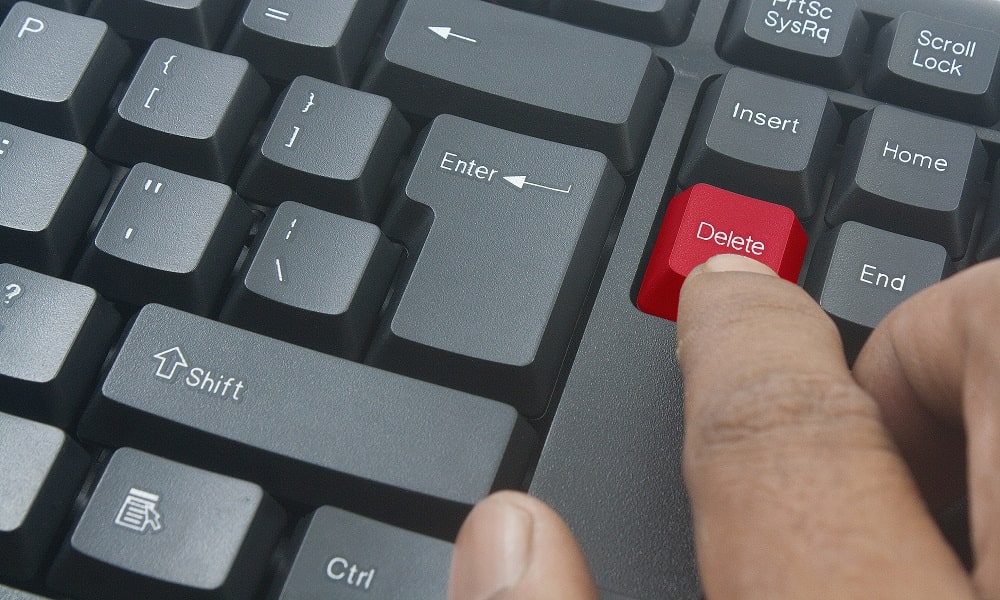
Ak problém s klepnutím na kľúče dočasne vyriešite, klávesnica je potrebné vyčistiť alebo vymeniť. Nezávislé čistenie sa neodporúča av prípade notebookov sa dôrazne neodporúča - je lepšie zveriť túto prácu špecialistovi.
Vypnutie počítača
Dokonca aj pri dobrej batérii nie je možné vylúčiť, že pri načítaní PC došlo k zlyhaniu BIOS (bez ohľadu na to, v akom štádiu - čítanie údajov z CMOS alebo testovania železa). Skúste vypnúť počítač, nezabudnite vypnúť napájací kábel a potom po 8-10 zapnite sekundy. Ak máte notebook, musíte tiež vytiahnuť batériu súčasne.

Zachovanie nastavení
Ak počítač alebo prenosný počítač okamžite začne BIOS, keď sa zapne, môže to byť možné, aby sa zmeny v nastaveniach (napríklad pri výmene zariadenia) a výstup bez ich ochrany.
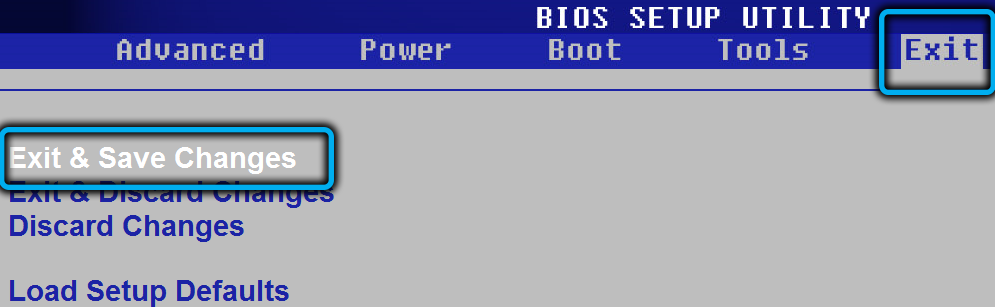
Zaobchádza sa jednoducho - s „správnym“ výstupom z BIOS pri zachovaní aktuálnych nastavení.
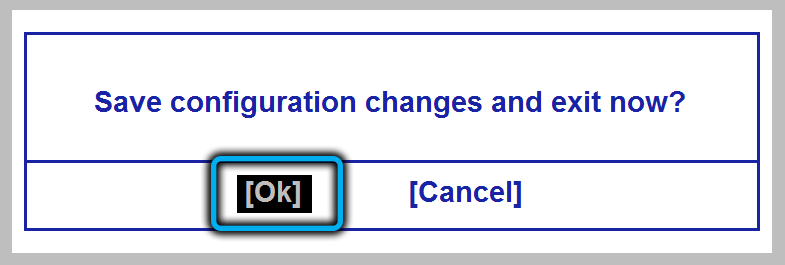
Aktualizácia systému BIOS
Niekedy je možné situáciu napraviť dokončením blikania životopisov. Faktom je, že tento mikroprogram sa tiež aktualizuje. Nie tak často ako Windows, a napriek tomu sa oplatí ísť na oficiálnu webovú stránku vývojára a vyhodnotiť, či existuje viac čerstvých verzií. Ak je to tak, stiahnite si ich, zvyčajne s firmvérom je podrobná inštrukcia.
Všimnite si, že na starých počítačoch môže byť blikanie doma nemožné.
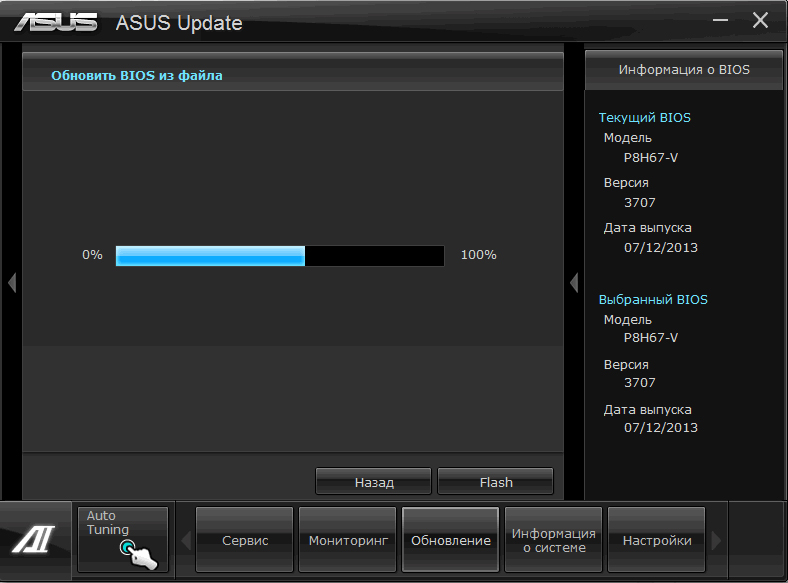
Prehrievanie počítača
Ak počas prevádzky počítač neočakávane prešiel do reštartu a zároveň zapol BIOS, pravdepodobnou príčinou tohto správania môže byť prehriatie centrálneho procesora, najmä ak sa zrýchlil. Nechajte počítač vychladnúť asi 30 minút, a ak sa situácia opakuje, odstráňte spustenie BIOS pri zapnutí počítača, môžete vyčistiť vnútornosti počítača od prachu, môže byť potrebné nahradiť tepelnú pastu.
Nastavenie dátumu a času
Ak batéria takmer vyčerpala svoj zdroj, dáta uložené v pamäti CMOS je možné resetovať, vrátane systému systému a času. BIOS sleduje takéto situácie a nedovolí načítaniu operačnému systému. Situácia sa dá ľahko opraviť nastavením správnych hodnôt dátumu a času, ale ak ju opakuje, budete musieť zmeniť batériu.
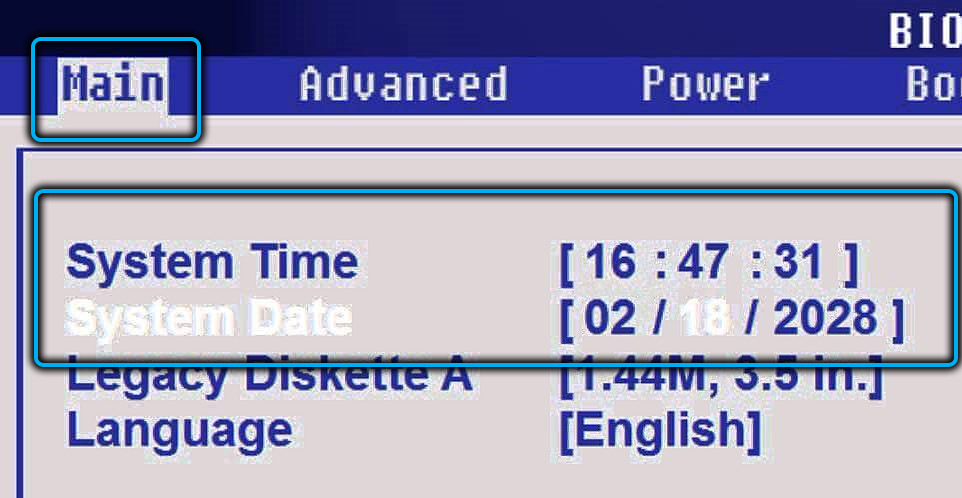
Obnovenie bootovania
Niektoré chyby systému súborov nie sú dôkazom toho, že je potrebné preinštalovanie systému Windows. Tento OS má mechanizmy na obnovenie súborov kritických pre stabilnú prevádzku operačného systému.
Ak tieto súbory patria do Bootloader Windows, potom budeme musieť spustiť postup obnovy OS z nakladacieho disku, kde v režime príkazového riadku musíme zadať dva príkazy do série:
- Zavedenie.Exe /fixmbr
- Zavedenie.Exe /fixboot

Ak po reštarte systému načítaného systému normálne nie je potrebné urobiť nič iné. Ak je BIOS znova zapnutý, opakujeme postup, ale s ďalšou sadou príkazov:
- Zavedenie.Exe /Scanos
- Zavedenie.Exe /rebuildbcd
Reštartujte počítač, skontrolujte spustenie systému Windows.
Obnovenie systému
Jeden z najúčinnejších nástrojov, ktorý vám umožňuje vyriešiť väčšinu problémov, ktoré sa vyskytnú, ak nesúvisia s poruchami zariadení - to je vrátenie systému pred dátumom predchádzajúceho dátumu výskytu problémov.
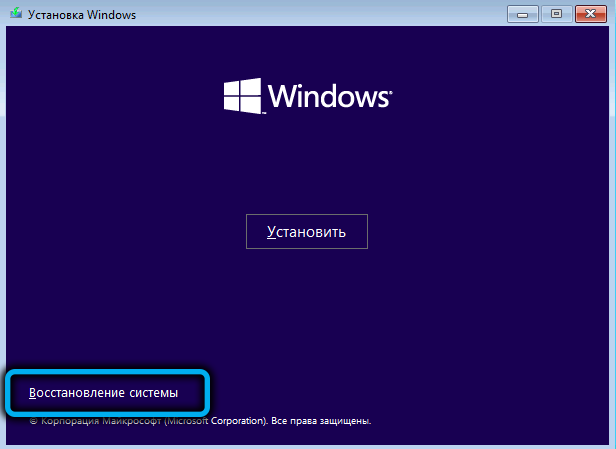
Ak si nepamätáte, kedy sa situácia po prvýkrát súvisí s hovorom v systéme BIOS bezprostredne po zahrnutí počítača alebo prenosného počítača, možno bude musieť zvoliť niekoľko kontrolných bodov, zatiaľ čo musíte pochopiť, že všetky programy nastavené neskôr budú nastavené neskôr zmiznúť a budú musieť byť znova znova inštalované.
Odpojenie rýchleho zaťaženia
Niekedy to pomáha vypnúť rýchle bootovanie. Táto voľba (rýchly boot) je prítomná v BIOS v ponuke Boot (alebo funkcií BIOS alebo pokročilé v závislosti od verzie mikroopramu), je potrebné ju priradiť k zakázaniu.
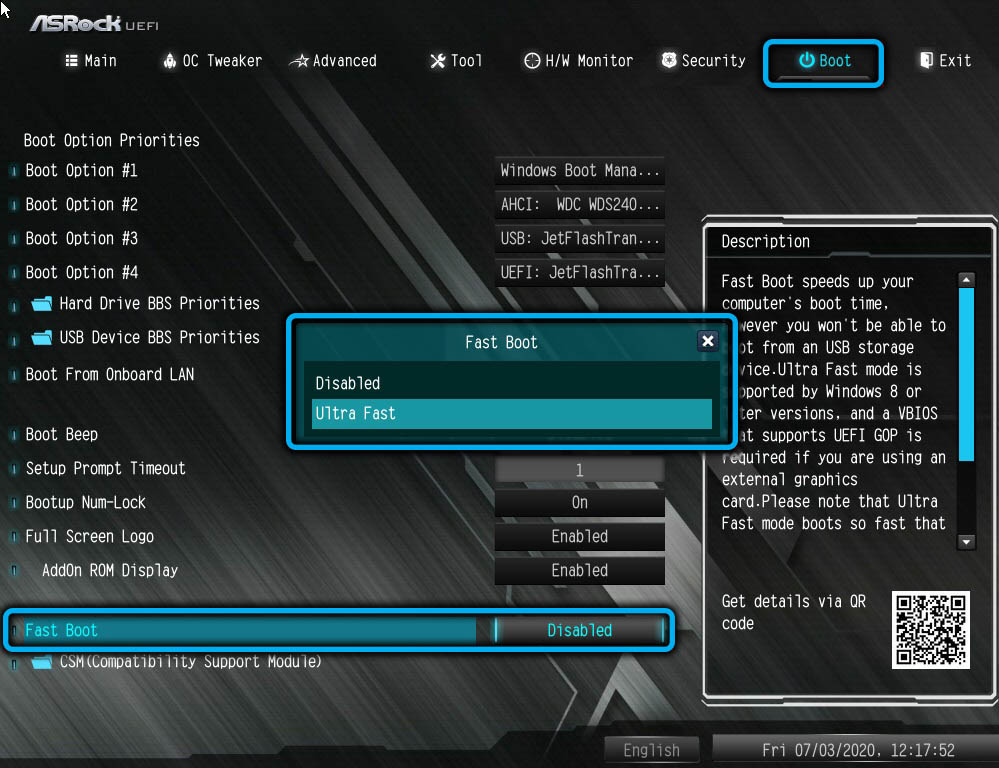
Stlačte tlačidlo Reset, kým sa načítanie BIOS
Ďalším nezdokumentovaným spôsobom, ako dosiahnuť požadované - po zapnutí počítača stlačte tlačidlo Reset s intervalom 1-2 sekundy. Je dôležité to urobiť pred načítaním BIOS, môže vyžadovať 4-6 kliknutí. Podľa používateľov môžu tieto akcie viesť k prepusteniu určitých nastavení BIOS.
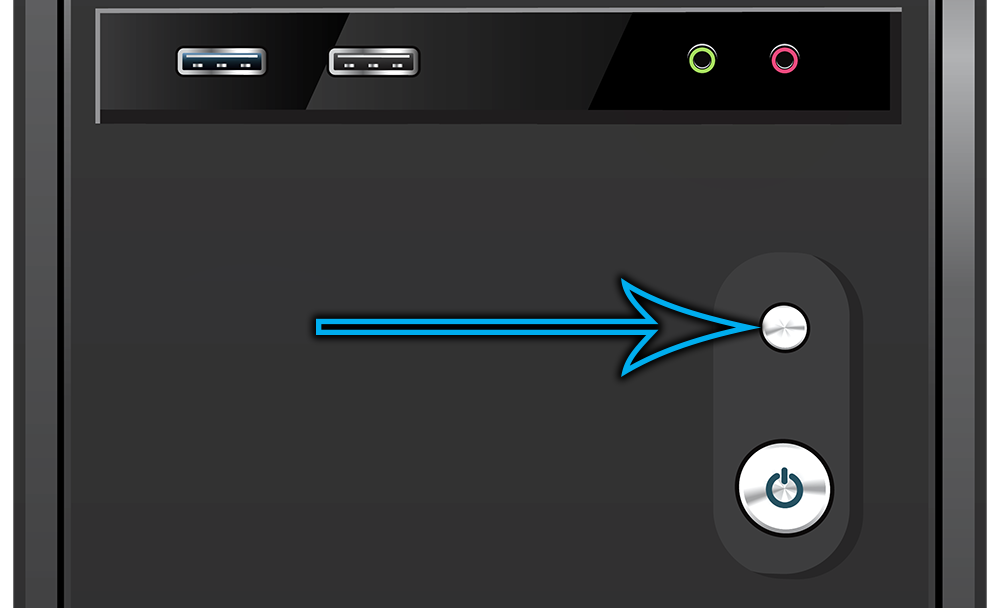
Takže sme preskúmali najúčinnejšie spôsoby, čo robiť, ak sa počítač zapne namiesto sťahovania systému Windows 10/8/7, BIOS sa otvorí. Ako vidíte, existuje veľa týchto metód, takže postup na vloženie počítača môže zaberať veľa času. Väčšina z vyššie uvedených metód si však nevyžaduje veľa skúseností - celkom bežná počítačová gramotnosť ako školáci sa môžu pochváliť dnes.
- « Spôsoby, ako odstrániť šípku na štítkoch Windows 11
- Zabezpečená kontrola zavádzania a zapnutie na inštaláciu systému Windows 11 »

